你需要在WordPress中添加EXIF照片标签吗?
EXIF标签包含大量关于照片的信息,例如相机制造商、曝光和照片拍摄时间。无论您是在线销售图像,教授其他摄影师,还是只是展示您的工作,EXIF标签都允许您与受众共享信息。
在本文中,我们将向您展示如何在WordPress中添加EXIF照片标签,以便访问者可以在图像标题中看到它们。
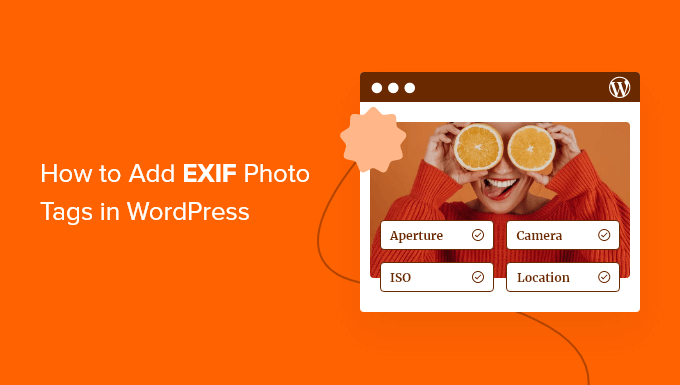
为什么在你的WordPress图片标题中显示EXIF标签?
如果你是一个摄影师,那么WordPress是一个很好的方式来展示你的工作。它为WordPress摄影师和插件提供了大量美丽的主题,可以帮助推广您的图像,建立您的品牌,甚至获得更多的客户。
要了解更多信息,请参阅我们的专家为摄影师挑选的最佳WordPress插件。
但是,默认情况下WordPress不会显示任何可交换图像文件格式(EXIF)标签。这些标签包含很多关于你的照片的有用信息,包括相机制造商和型号,分辨率和曝光信息,照片拍摄的地点和时间,等等。
这些数据对访问者来说是很有用的,尤其是当你在网上销售数码照片和图形时。通过在每张照片旁边显示详细信息,您可以使您的网站看起来更值得信赖,并鼓励人们购买您的照片。
EXIF标签也可以很有用,如果你正在运行一个摄影博客。当你在WordPress博客上展示一张照片时,读者会想知道关于它的一切,包括确切的模型、分辨率和曝光。这些信息也可以鼓励讨论,所以你也可以在你的WordPress博客文章上得到更多的评论。
获取这些数据,然后手动将其添加到您的网站将花费时间和精力,特别是如果您有很多不同的照片。相反,您可能希望使用一个插件来获取EXIF标记,然后将它们添加到正确的图像标题中。
说到这里,让我们看看如何在WordPress中获得EXIF照片标签。只需使用下面的快速链接直接跳转到您想使用的方法。
方法1:为特定的照片标题添加EXIF标签
有时您可能希望仅为特定的照片显示EXIF标签。例如,您可能会为著名地标的照片显示位置标签,但为离家较近的照片隐藏此信息。
显示每张照片的所有EXIF标签也会让人不知所措。例如,如果您创建了一个图片库,那么您可能只会在第一个图像中显示相机制造商和型号EXIF标记。这也可以防止重复的内容,这对你的WordPress SEO有好处。
为特定照片添加EXIF标签的最简单方法是使用EXIF Caption。
这个插件允许你选择你想要使用的EXIF标签,以及你将显示这些信息的照片。如果您只需要为几张照片显示EXIF标记,这是理想的。
您需要做的第一件事是安装并激活Exif Caption插件。有关更多细节,请参阅我们关于如何安装WordPress插件的分步指南。
激活后,转到WordPress仪表板中的Media»Exif Caption。在这里,您将看到所有具有EXIF数据的照片。
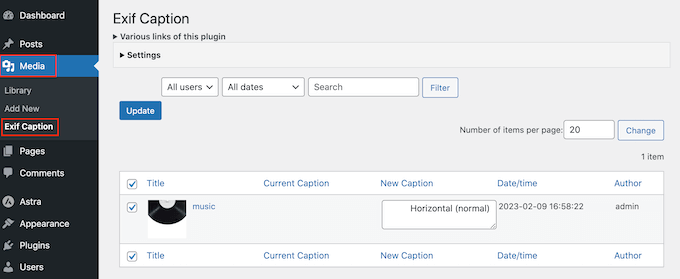
要配置Exif Caption,继续并单击“设置”部分。
首先,您可以选择是用EXIF数据替换当前图像标题,还是在原始标题旁边显示标记。
如果您不想覆盖当前的标题,然后选择’插入到左边’或’插入到右边’。然后插件会在原始标题之前或之后添加标签。

接下来,您将看到一个框,其中包含可以添加到图像标题中的所有EXIF标记。
默认情况下,Exif Caption会添加所有可用的标记,因此只需删除任何您不想使用的标记。
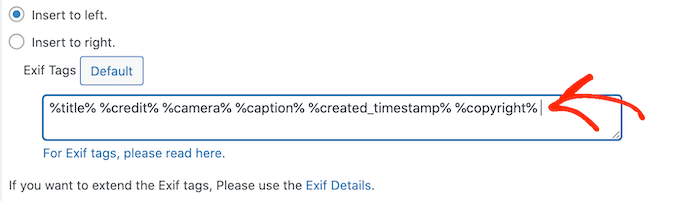
如果你删除了一个标签,然后改变了你的想法,那么只需点击“默认”按钮。这将重新添加所有可用的EXIF标记。
插件还可以将EXIF数据添加到图像的alt文本中。这可能会提高你的图像搜索引擎优化,但它也可能导致重复的内容,所以我们建议谨慎使用这个设置。
要继续为您的alt文本添加EXIF标签,请同时选中“插入到alt”旁边的框。’
当您对插件的设置方式感到满意时,不要忘记单击’ Save Changes.’
完成后,您就可以为您的标题添加EXIF数据了。
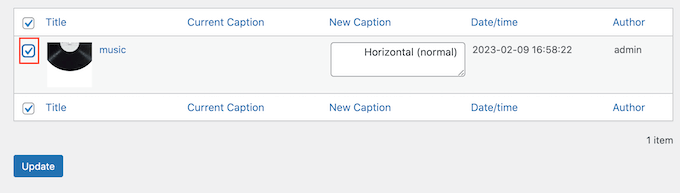
要继续为这些图像标题添加EXIF标签,只需单击“更新”。’
如果您选择’ Insert into alt at the same time ‘,那么插件也会将标签复制到图像alt字段。
现在,每次你将这些照片添加到一个页面或帖子,WordPress将自动显示EXIF标签在图像的标题。
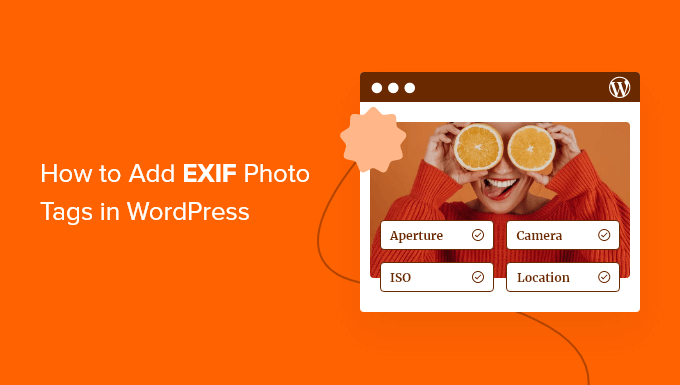
方法2:自动显示所有照片的EXIF数据s
您想为所有图像显示EXIF标签吗?那么使用一个插件将这些信息自动添加到你的标题中就更有意义了。
Exif Details在WordPress管理仪表板中显示详细的Exif信息。
它也可以自动添加这些标签到您的标题。
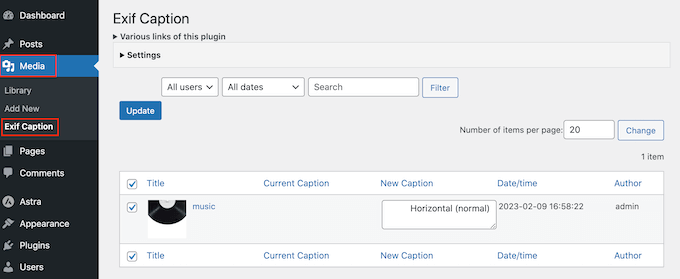
请注意,您需要编写一些自定义代码,因此这不是最适合初学者的方法。
Exif Details在您第一次将图像上传到WordPress时也会获得此信息。这意味着它不会为您已经添加到媒体库中的任何图像显示EXIF标记。
首先,您需要安装并激活Exif Details插件。有关更多信息,请参阅我们如何安装WordPress插件的分步指南。
激活后,转到Media»Library并查看’ EXIF ‘列。

要查看特定图像的标签,只需单击其“标签和值”文本。
现在,记下您想要显示的数据的EXIF代码。例如,’ DateTimeOriginal ‘显示文件创建的日期和时间。
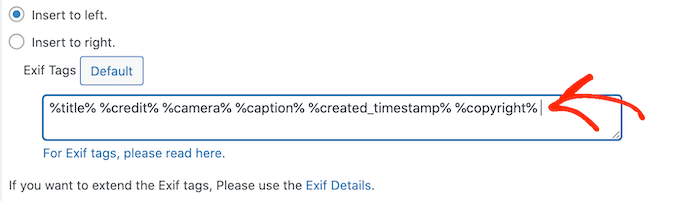
要了解有关这些标签的更多信息,请查看EXIF tags页面。
一旦你有了这些代码,你就可以在WordPress中添加自定义代码了。您可能会看到一些指南要求您直接编辑functions.php文件,但这可能会导致各种常见的WordPress错误。
每次更新WordPress主题时,您也会丢失自定义代码。出于这个原因,我们建议使用WPCode。
WPCode是WordPress最好的代码片段插件,允许您添加无限数量的PHP, CSS, HTML和JavaScript片段到您的网站。
你需要做的第一件事是安装并激活免费的WPCode插件。有关更多细节,请参阅我们关于如何安装WordPress插件的分步指南。激活后,转到Code Snippets»Add Snippet。
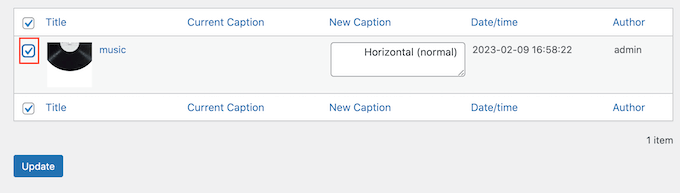
这里,只需将鼠标悬停在“Add your Custom Code”上。
当它出现时,点击’使用代码片段。
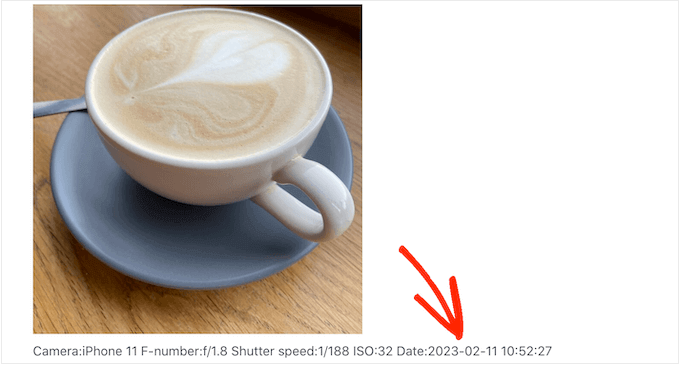
首先,为自定义代码片段键入一个标题。这可以是任何可以帮助你在WordPress仪表板中识别代码片段的东西。
之后,打开“代码类型”下拉菜单并选择“PHP Snippet”。’
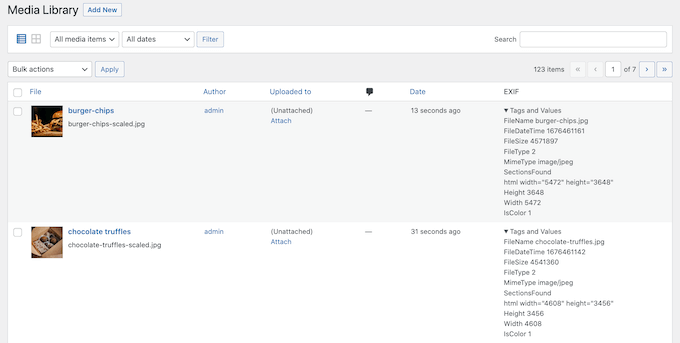
& # 8216;代码预览# 8217;编辑器中,您需要添加一个获取EXIF标记的代码片段,然后将此信息添加到图像的标题中。
例如,这里有一个获取文件拍摄日期和时间的代码片段:

之后,您准备滚动到屏幕顶部并单击“Inactive”切换,因此它变为“Active”。'
最后,单击' Save Snippet '使PHP代码段生效。
现在,Exif Details将在每次上传新图像时获取标签。然后,它会自动将这些信息添加到图像标题中。
要尝试一下,转到Media»Library,然后单击“添加新”。
你现在可以从你的电脑上传图片了。
之后,返回Media»Library并单击展开图像的标签和值。’
假设照片有正确的EXIF标签,WordPress会自动将这些信息添加到标题中。
例如,在下面的图片中,你可以看到WordPress已经在图片说明中添加了拍摄日期和时间。
我们希望本教程能帮助您学习如何在WordPress中添加EXIF照片标签。你可能还想学习如何创建文件上传表单,或者查看我们的WordPress最佳Instagram插件列表。
和

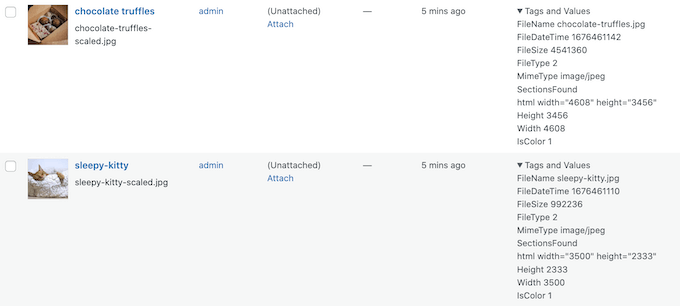
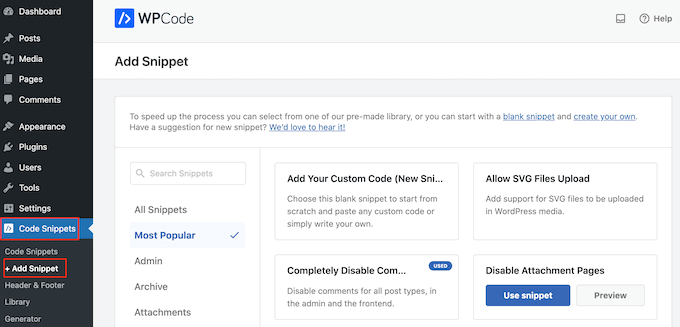

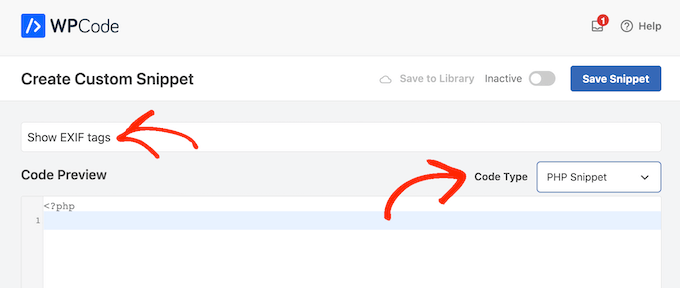




























RSS